

بقلم Gina Barrow, ، آخر تحديث: January 29, 2020
هذا السيناريو غير المرغوب فيه هو في الواقع حادثة شائعة جدًا ، خاصة لمستخدمي iPhone. هناك عدد من الحالات التي أبلغ فيها المستخدمون أنهم يحاولون تحديد موقع أجهزتهم التي تم إيقاف تشغيلها. ولكن ، هل هذا ممكن؟
اليوم ، دعونا نحلل جميع الحلول الممكنة التي يمكننا الحصول عليها كيفية العثور على جهاز iPhone مفقود تم إيقاف تشغيله. بالإضافة إلى ذلك ، هناك خيارات أخرى يمكنك القيام بها في حالة فقد جهاز iPhone الخاص بك ، بما في ذلك الإعدادات التي يمكنك تمكينها لتأمين جهازك.
الجزء 1. ابحث عن iPhone مفقود تم إيقاف تشغيله باستخدام Find My Appالجزء 2. كيفية البحث عن جهاز iPhone مفقود تم إيقاف تشغيله عبر Google Timelineالجزء 3. ماذا تفعل عندما تحدد موقع iPhone الخاص بك أخيرًاالجزء 4. ملخص
من المهم جدًا تجهيز هاتفك في أي سيناريوهات غير مرغوب فيها وغير متوقعة مثل الضياع أو السرقة. في بداية إطلاق iOS 7 ، أضافت Apple ميزة تسمى تفعيل قفل حيث يتم ربطه بميزة أمان Find My iPhone.
ستتيح لك هذه الميزة قفل جهازك عن بُعد ومنع أي شخص من استخدامه على الرغم من حصوله على جهاز iPhone الخاص بك. لن يتمكن أي شخص لديه جهازك من استخدامه لأنه سيطلب منهم إدخال معرف Apple وكلمة المرور عندما يحاولون إيقاف تشغيل Find My iPhone ومسح جميع محتوياتك وإعادة تنشيط هاتفك.

يتم تشغيل ميزة قفل التنشيط تلقائيًا بمجرد تمكين ميزة Find My iPhone.
كيفية تشغيل Find My iPhone:
الآن بعد أن أصبحت جاهزًا ، على أي حال ، فقد هاتفك أو سُرق ، وأنت متأكد من إيقاف تشغيل الهاتف ، يمكنك التوجه إلى icloud.com/find والقيام عن بعد بما هو ضروري.
يمكنك الوصول إلى تطبيق Find My والانتقال إلى "الأجهزة" وضمن "وضع علامة كمفقود" ، انقر فوق الزر "تنشيط" واتبع مجموعة التعليمات المقدمة.
من هنا ، ستتمكن من رؤية جميع الأماكن التي زرتها مع التاريخ والوقت والأسماء. توفر Apple قدرًا محدودًا من محفوظات المواقع لإعطائك تاريخًا تقريبيًا لآخر موقع ممكن لجهازك.
يمكنك الوصول إلى تطبيق Find My باستخدام هاتف أو كمبيوتر آخر طالما قمت بتسجيل الدخول باستخدام حساب iCloud نفسه المسجل على الجهاز المفقود أو المسروق.
لا تعتمد فقط على Touch ID أو التعرف على الوجه على iPhone الخاص بك. من الأفضل إعداد رمز مرور بالإضافة إلى المصادقة ذات العاملين حتى لا يتمكن أي شخص من الوصول إلى ملفاتك وبياناتك الشخصية.
بعد إعداد رمز المرور ، يمكنك أيضًا إنشاء مصادقة ثنائية لمزيد من الأمان:

الآن بعد أن تعلمت كيفية العثور على جهاز iPhone مفقود تم إيقاف تشغيله باستخدام تطبيق Find My ، فإن الخيار التالي الذي يمكنك القيام به هو تحديد موقع جهازك عبر مخطط Google الزمني.
يتتبع Google Timeline جميع بيانات الموقع التي تم إجراؤها على هاتفك بما في ذلك تقرير مفصل عن الموقع والتاريخ والمسارات. بخلاف تطبيق Find My ، يعد Google Timeline أكثر دقة من حيث توفير البيانات. يمكنك حتى تعقب جهاز iPhone المفقود الذي تم إيقاف تشغيله بمجرد الذهاب إليه google.com/maps/timeline.
ومع ذلك ، ستعمل هذه الميزة فقط على الأجهزة التي قامت بتشغيل الموقع وسجل المواقع. لعرض سجل موقعك ، يجب أن تقوم بتسجيل الدخول باستخدام حساب Google مسجل. إليك كيفية الوصول إلى هاتفك عبر مخطط Google الزمني:
بمجرد تحديد موقع الجهاز ، يمكنك الوصول عن بُعد إلى تطبيق Find My وقفل هاتفك أو مسحه.
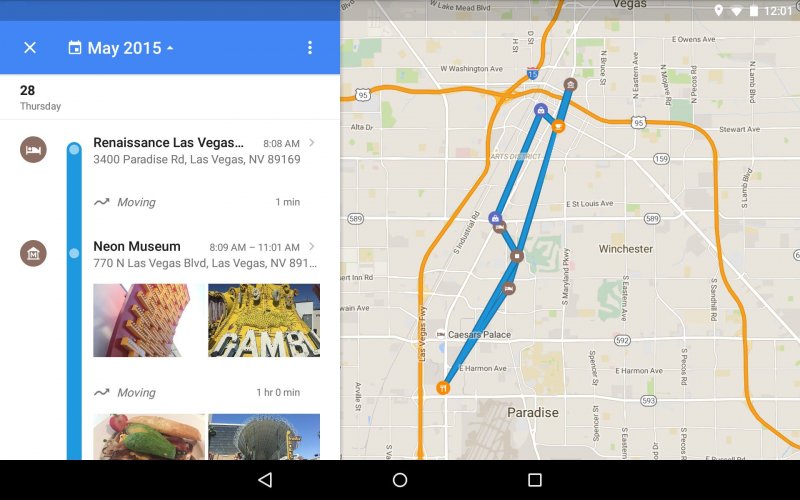
هذا هو الجزء الأكثر إثارة ، بمجرد تحديد موقع iPhone الخاص بك أخيرًا وتأكد من أن شخصًا ما قد يحصل عليه ، لا تحاول أبدًا مواجهة الجميع بنفسك.
إليك ما يمكنك فعله لإلقاء القبض على هاتفك واستعادته بأمان:
كيفية العثور على جهاز iPhone مفقود تم إيقاف تشغيله ليست مشكلة على الإطلاق طالما أنك قد أعددت جهازك لأي حوادث من هذا القبيل. على الرغم من أن الخطوات قد تبدو متعبة في البداية ، إلا أنك بالتأكيد ستشكر الخير عندما يحين الوقت الذي تحتاج فيه لتعقب جهازك.
يمكن أن يكون تتبع سجل المواقع في هاتفك مفيدًا بشكل خاص خلال هذه الأوقات. إن فهم كيفية عمله وكيفية إدارته هو الخطوة الأولى التي تحتاجها.
اترك تعليقا
تعليق
مقالات ساخنة
/
مثير للانتباهممل
/
بسيطصعبة
:شكرا لك! إليك اختياراتك
Excellent
:تقييم 4.6 / 5 (مرتكز على 65 التقييمات)